Vidéo de capture d’écran pour iPhone C’est l’une des fonctionnalités importantes des appareils modernes, qui intéresse de nombreux utilisateurs qui souhaitent capturer l’écran avec une vidéo dans n’importe quel but, que ce soit pour expliquer le système et ses applications ou pour enregistrer une tournée ou une victoire dans un jeu, et dans cet article, nous passerons en revue les étapes de projection d’une vidéo pour l’iPhone À travers le site un plus.
Vous trouverez dans cette rubrique ..
Table des matières
Fonction vidéo de capture d’écran pour iPhone
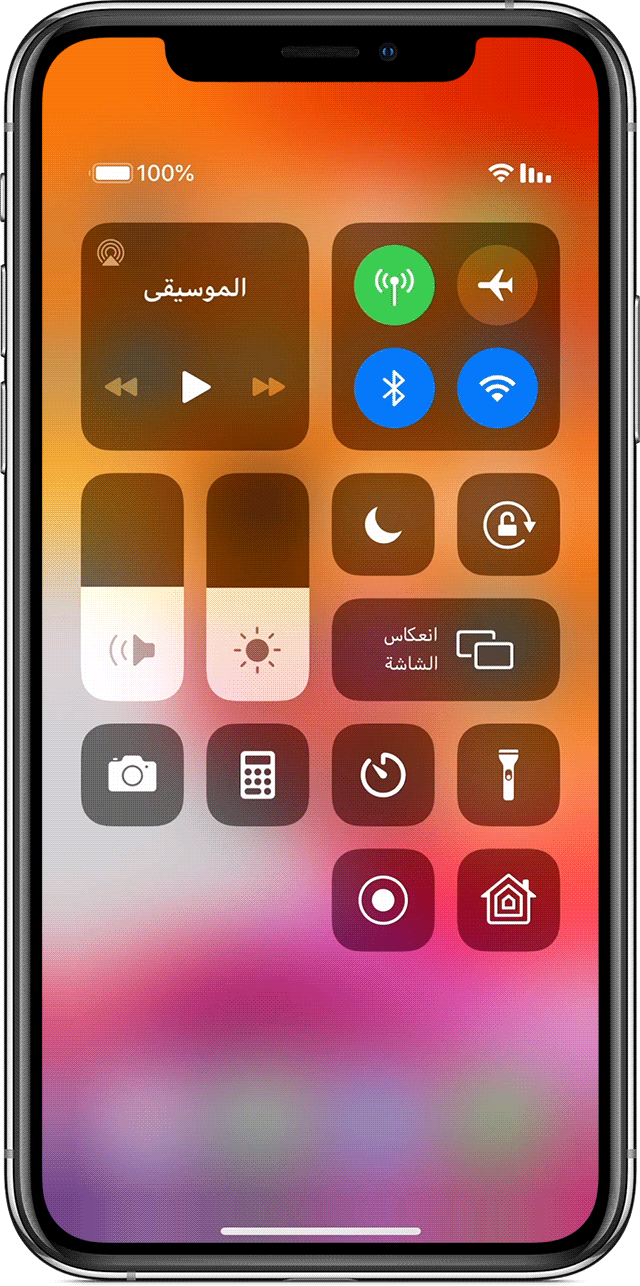
La fonction de capture d’écran et d’enregistrement de ce qui lui arrive à partir des fonctionnalités pratiques qui garantissent à l’utilisateur de nombreux avantages, et cette fonctionnalité a été récemment introduite dans IOS 11 par défaut, ce qui permet à l’utilisateur d’éditer et de modifier la vidéo pour couper toute partie inappropriée de la vidéo.
Cette fonctionnalité permet aux utilisateurs d’iPhone de faire des explications sur le système et leurs propres applications dans le cas où ils possèdent une chaîne YouTube, ou d’expliquer certaines choses sur le système et ses applications à l’un de leurs amis ou parents avec une précision et une vitesse plus élevées que la fonction Captures d’écran.
Afin de connaître des informations supplémentaires sur la solution au problème de l’iPhone a cessé de se connecter à Itunes, nous vous recommandons de lire cet article: L’iPhone a cessé de se connecter à Itunes et les étapes pour résoudre ce problème
1- Fonctions vidéo de capture d’écran
Il existe un ensemble de fonctionnalités que la caméra ou la fonction d’enregistrement d’écran fournit aux utilisateurs, ce qui a amené beaucoup d’entre eux à accepter d’activer cette fonctionnalité pour tirer parti de ces fonctionnalités, notamment les suivantes:
- Cette fonctionnalité permet à ses utilisateurs d’enregistrer des chats vidéo.
- La possibilité d’enregistrer des vidéos sur l’appareil avec des sites Web qui n’autorisent pas le téléchargement.
Pour plus d’informations sur la façon de verrouiller un iPhone avec iCloud et sans ordinateur, nous vous recommandons de lire cet article: Comment crypter l’iPhone lorsqu’il est verrouillé avec iCloud et sans ordinateur
2- Étapes pour filmer un écran vidéo pour iPhone
Il y a un ensemble d’étapes à suivre afin de filmer un écran vidéo pour les appareils iPhone, et ces étapes sont les suivantes:
- Accédez aux paramètres, puis appuyez sur l’option Centre de contrôle, puis personnalisez les commandes.
- Le signe + à côté de Enregistrement d’écran est enfoncé, et à partir de là, l’icône de cette fonction sera ajoutée à côté des autres icônes dans le centre de contrôle.

- Sur l’iPhone X ou tout modèle ultérieur, l’utilisateur fait glisser l’écran vers le haut à partir du bord inférieur, et les iPad exécutant iOS 12 ou une version ultérieure, l’écran est tiré vers le bas à partir du coin supérieur gauche.
- Cliquez sur le bouton d’enregistrement et maintenez-le enfoncé pour commencer l’enregistrement directement, et ici, le système filmera l’écran avec la vidéo accompagnée du son des applications et des jeux.

- L’utilisateur appuie sur le bouton de démarrage de l’enregistrement, et vous attendez ici quelques secondes pour que le compte à rebours démarre.
- Si l’utilisateur veut joindre sa voix à la vidéo, il doit activer le microphone, et cela se fait en cliquant sur l’icône du microphone à l’aide de la fonction 3D Touch avec la possibilité d’appuyer et de maintenir dessus si l’appareil ne le prend pas en charge, puis d’activer le microphone et de parler avec lui pendant la capture d’écran.
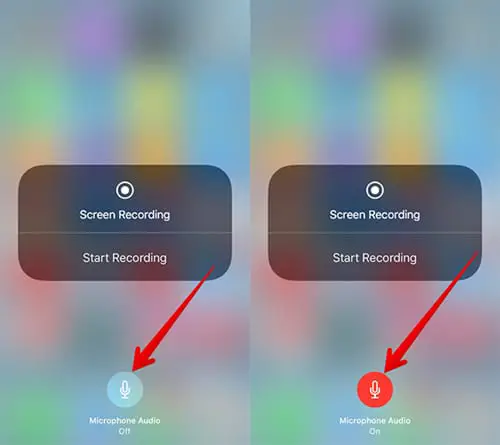
- Et lorsque vous commencez à filmer une vidéo, une barre bleue apparaîtra en haut avec la durée de l’enregistrement.

- Pour arrêter l’enregistrement, ouvrez le Centre de contrôle, puis cliquez sur le bouton Arrêter l’enregistrement, ou cliquez sur la barre d’état rouge en haut de l’écran puis cliquez sur Arrêter.

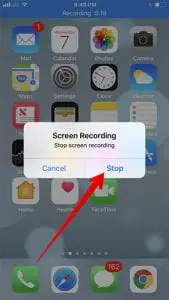
- Une fois l’enregistrement terminé, la vidéo sera enregistrée normalement sur l’appareil et sera facilement accessible via l’application Photos.
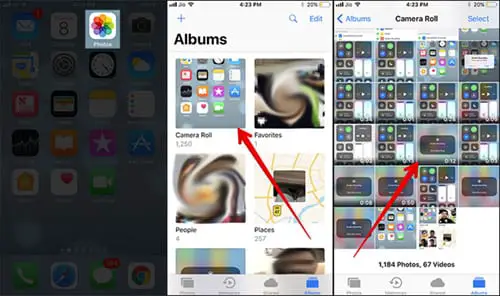
Pour plus d’informations sur la solution pour que l’écran de l’iPhone ne réponde pas au toucher, nous vous recommandons de lire cet article: L’écran de l’iPhone ne répond pas au problème tactile (causes et solutions)
Note importante
Lors de la lecture de la vidéo enregistrée, l’utilisateur remarquera que la dernière étape d’arrêt est présente dans les dernières secondes à la fin de la vidéo. S’il souhaite la supprimer, il doit utiliser l’éditeur vidéo du système, et cette étape est facultative selon le désir de l’utilisateur.
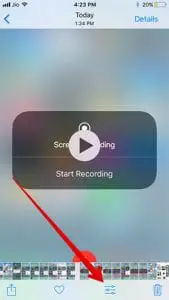

Quand la mise à jour atteindra-t-elle les utilisateurs
La version bêta de la mise à jour d’ios 11 pour les développeurs a été publiée, et la version bêta publique sera publiée à la fin du mois en cours.
Les utilisateurs peuvent obtenir cette mise à jour en souscrivant au programme bêta d’Apple, et toutes ces copies sont destinées aux tests et au développement et ne sont pas permanentes.La version stable prête à l’emploi pour l’année devrait sortir au cours du mois de septembre.
Pour obtenir des informations supplémentaires sur les meilleures applications de retouche photo pour Android et iPhone, nous vous recommandons de lire cet article: Les meilleures applications de retouche photo pour Android et iPhone
À partir de là, nous sommes arrivés à la fin de l’article après avoir examiné les informations les plus importantes sur la fonction de capture d’écran de l’iPhone et les étapes pour l’activer, et nous espérons que l’article en tirera les bénéfices souhaités, et si vous en êtes satisfait, nous vous recommandons de le partager sur les réseaux sociaux afin que l’avantage soit réparti sur tout le monde.

